Как да рестартирате Discord на мобилно устройство и настолен компютър
Miscellanea / / April 02, 2023
Discord е една от най-популярните платформи, особено за геймъри за свързване и чат, но не е без проблеми. Има няколко проблема в Discord, които пречат на цялостното изживяване на платформата. Е, повечето от проблемите могат да бъдат разрешени чрез просто рестартиране на Discord. Но какво ще стане, ако не можете да рестартирате Discord по някаква причина? Е, тази статия ви показва как да рестартирате приложението на мобилно устройство и настолен компютър.
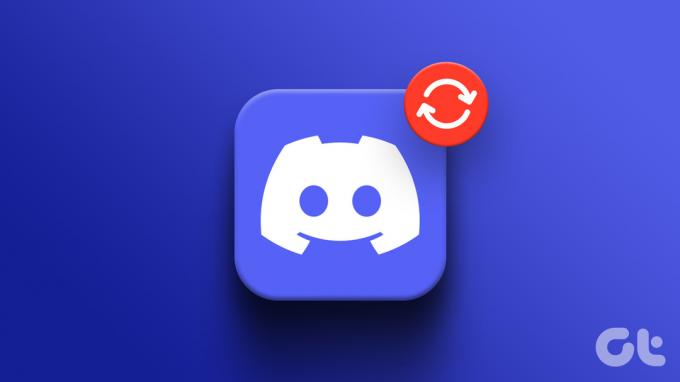
Важно е да разберете, че рестартирането на Discord и рестартирането на Discord сървър са две различни неща. В тази статия ще ви преведем през рестартирането на Discord на Android, iOS, Windows и macOS. Но преди да започнем със стъпките, нека разберем обстоятелствата, при които може да се наложи да рестартирате Discord.
Кога трябва да рестартирате Discord
Ако сте потребител на Discord, ще знаете колко бъг може да бъде понякога Discord. Ето някои от важните проблеми, когато може да се наложи да рестартирате Discord;
1. Замразени канали: Това е един от най-често срещаните проблеми. Когато каналът на Discord замръзне, той също спира свързания микрофон.
2. Грешка в състоянието: Това е друга форма на грешка, която ще видите в Discord. Състоянието на вашите приятели и други играчи не се актуализира, което означава, че те може да са онлайн, но да изглеждат офлайн, или обратното.
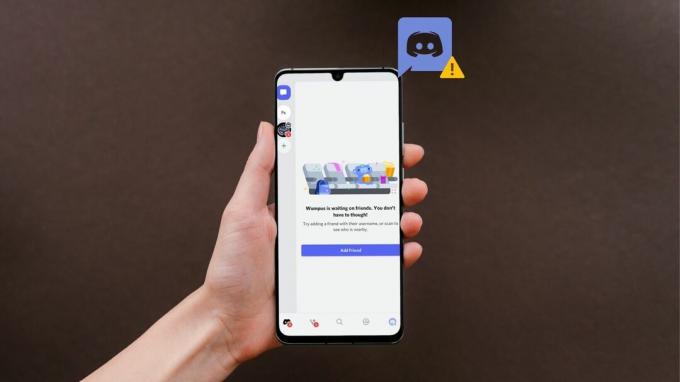
Е, нещата не спират дотук. Има моменти, когато Discord се срива без видима причина и други моменти, когато Discord не се отваря. Това са конкретни сценарии, при които можете да рестартирате Discord и да разрешите проблема. Сега нека да продължим, за да видим как можете да рестартирате Discord.
3 начина за рестартиране на приложението Discord в Windows
В Windows, когато затворите Discord, той всъщност не се затваря. Той работи във фонов режим и може да бъде лесно достъпен от системната област. Трябва да направите още няколко стъпки, за да излезете напълно от приложението. Следвайте описаните по-долу методи, за да затворите и рестартирате Приложение Discord на Windows.
1. Затворете приложението Discord от лентата на задачите
Трябва да сте в Discord на вашия компютър с Windows и да следвате стъпките по-долу.
Етап 1: Щракнете върху бутона „X“, за да затворите приложението Discord.
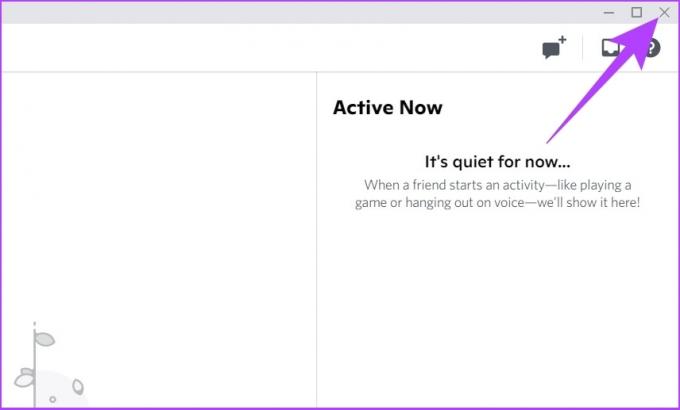
Стъпка 2: В системната област щракнете върху иконата със стрелка нагоре.
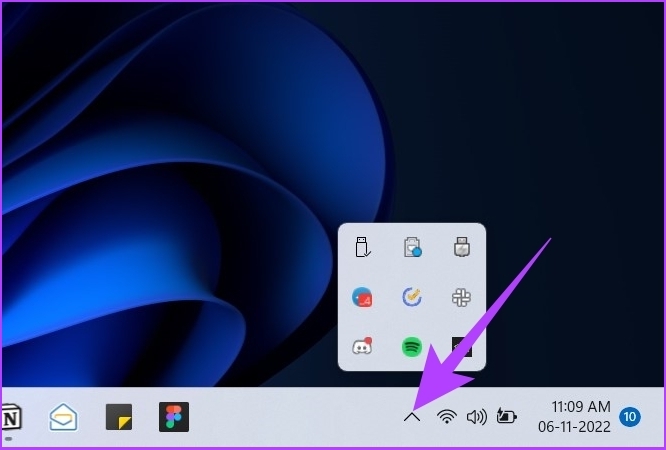
Стъпка 3: Придвижете се до иконата на Discord, щракнете с десния бутон и изберете Quit Discord.
Ето как приложението Discord е напълно затворено на вашата Windows машина.
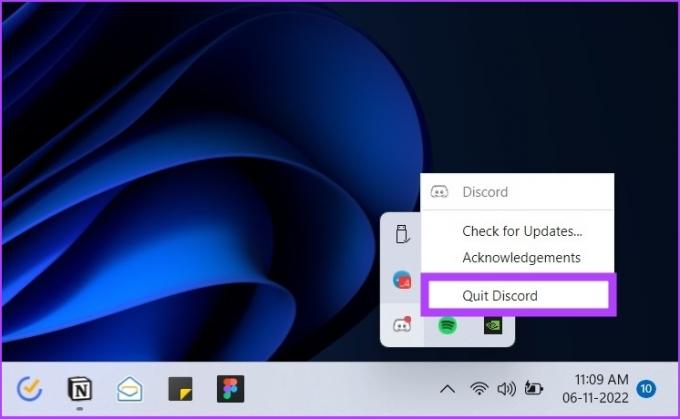
Стъпка 4: Сега натиснете клавиша Windows, въведете Раздори натиснете Enter.

По този начин можете да рестартирате Discord в Windows. Можете обаче да намалите някои стъпки, за да рестартирате Discord, като следвате следващия метод.
2. Рестартирайте приложението Discord с помощта на диспечера на задачите
Този метод ви помага да затворите принудително Discord и да го рестартирате. Следвайте стъпките по-долу.
Етап 1: Натиснете клавиша Window, въведете Диспечер на задачитеи натиснете Enter.

Стъпка 2: В раздела Процеси намерете и щракнете с десния бутон върху Discord и изберете Край на задачата.
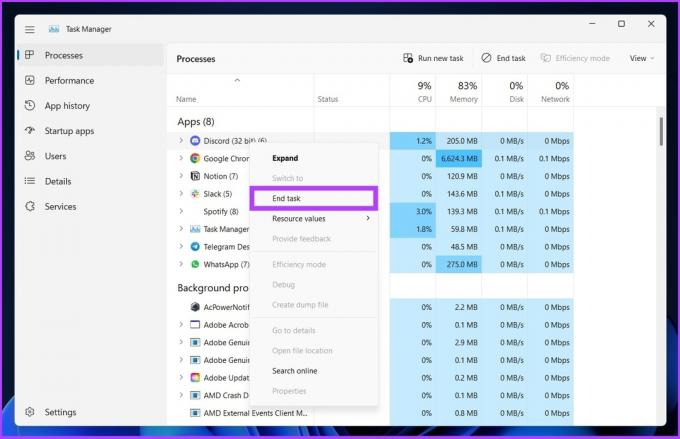
Това ще принуди да затвори Discord на вашия компютър с Windows.
Стъпка 3: Сега натиснете клавиша Windows, въведете Раздори натиснете Enter.

По този начин можете да рестартирате Discord в Windows.
3. Изчистете данните от приложението и рестартирайте Discord
Ако Discord продължава да се срива, замръзва или не разпознава микрофона, това е най-добрият начин да го поправите. Следвай стъпките.
Етап 1: Натиснете клавиша Windows + R на клавиатурата, за да отворите прозореца Run.

Стъпка 2: Въведете командата в полето и натиснете Ok.
%appdata%
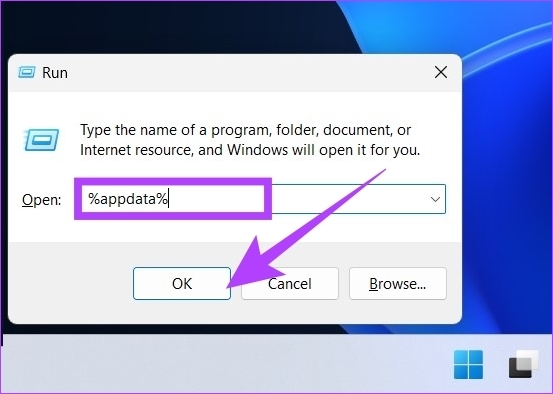
Стъпка 3: От роуминг папката на Windows намерете папката Discord и натиснете „Shift + Delete“ на клавиатурата.
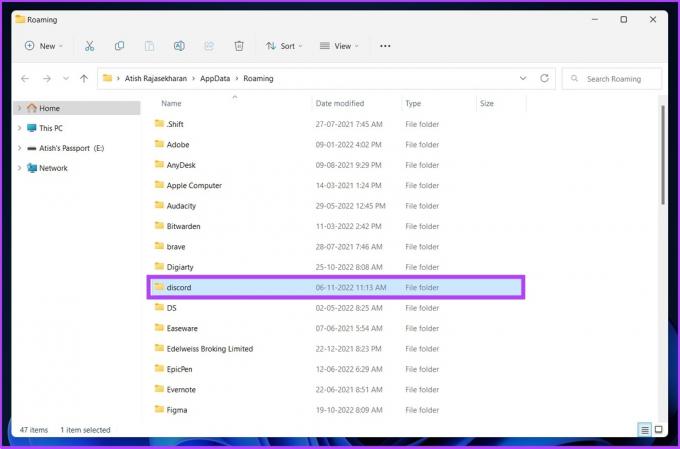
Стъпка 4: В подканата за изтриване изберете OK, за да потвърдите.
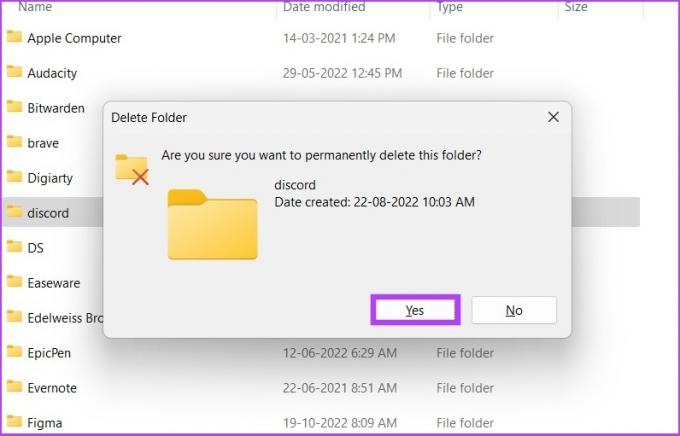
Стъпка 5: Сега натиснете клавиша Windows + R на клавиатурата, въведете Бягайи натиснете Enter.

Стъпка 6: В командата Run въведете командата по-долу и щракнете върху OK.
%localappdata%

Стъпка 7: Изберете папката Discord и натиснете „Shift + Delete“ на клавиатурата.
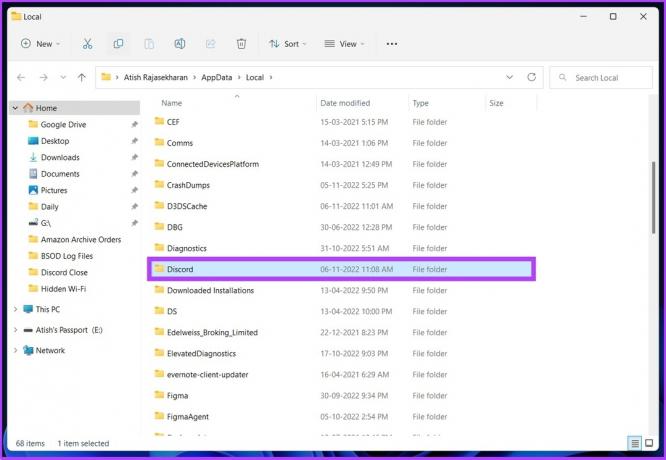
Стъпка 8: Щракнете върху Да, за да потвърдите.
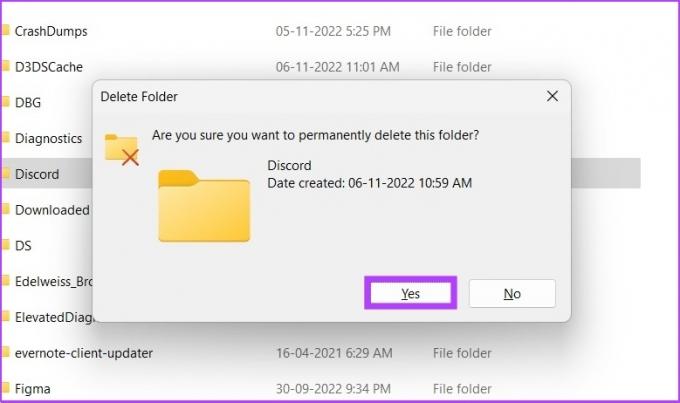
Ето го. Данните на Discord на вашия компютър са напълно изтрити. Сега можете да рестартирате Discord на Windows, за да работи гладко.
Как да рестартирате приложението Discord на Mac
Можете лесно да рестартирате Discord на Mac; всъщност рестартирането на Discord на Mac е много по-лесно, отколкото на Windows. Следвайте стъпките по-долу.
Етап 1: Намерете иконата Discord, закачена на докинг станцията.

Стъпка 2: Щракнете с десния бутон върху иконата на Discord и изберете Изход от опциите.
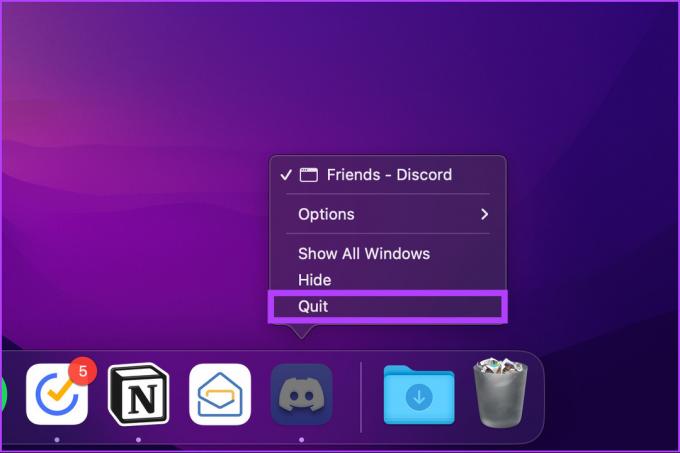
Ето го. Приложението Discord е напълно затворено на Mac.
Стъпка 3: За да рестартирате, натиснете „Command + Space Bar“, въведете Раздор, и натиснете Назад.

По този начин можете да рестартирате Discord на Mac и да се разбирате с приятели и други геймъри.
Как да рестартирате приложението Discord на Android
Подобно на Windows, просто затваряне на Приложение Discord на Android може да поддържа приложението да работи във фонов режим. За да сте сигурни, че приложението е напълно затворено, трябва да го спрете принудително.
Етап 1: Първо, затворете приложението Discord от телефона.

Стъпка 2: Отидете в настройките на телефона си и превъртете до „Приложения и известия“.
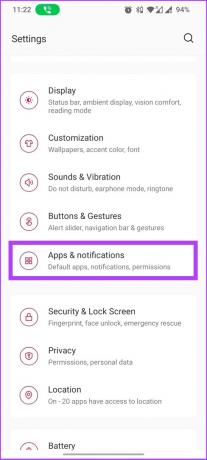
Стъпка 3: Докоснете „Вижте всички приложения“ и изберете Discord от списъка, за да влезете в информацията за приложението.

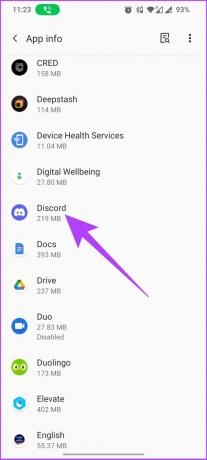
Стъпка 4: Под информация за приложението докоснете Принудително спиране и след това изберете OK в подканата.
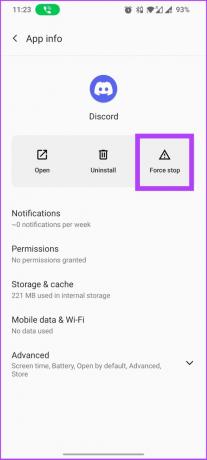
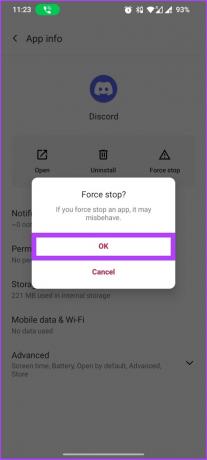
И ето го. Discord вече е напълно затворен на вашето Android устройство.
Стъпка 5: Можете да рестартирате приложението Discord от чекмеджето за приложения на телефона си.
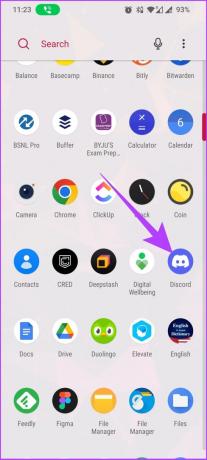
Ако сте потребител на iOS, преминете към следващия метод.
Как да рестартирате приложението Discord на iPhone
Затварянето и рестартирането на Discord на iPhone и iPad е лесно. За разлика от Android, няма опция за принудително затваряне на приложения на iPhone и iPad.
Етап 1: Плъзнете нагоре от долната част на екрана на телефона.
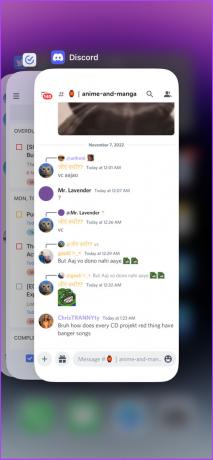
Стъпка 2: Намерете Discord от списъка с приложения и плъзнете нагоре върху картата на приложението.
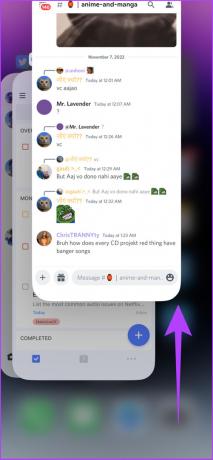
Ето. Discord е напълно затворен на вашия iPhone. За да го рестартирате, отидете на началния екран и докоснете иконата Discord.

Ето как можете да рестартирате Discord на всяко устройство. Ако обаче проблемът продължава, можете да изтриете приложението и да го инсталирате отново, за да коригирате проблема. Друга възможност е също така да проверите сървърите на Discord, за да видите дали не работят или причиняват проблема.
ЧЗВ за рестартиране на Discord
Когато изчистите кеша на Discord, той ще изтрие временните данни като хронология на търсенията, предпочитания и т.н. Това няма да изтрие вашите идентификационни данни за вход. Това помага да се освободи място за по-подходящи неща.
Наистина нищо. Да, приложението се изтрива от телефона ви, но ако го инсталирате отново или използвате уеб версията, акаунтът ви ще бъде точно както сте го оставили.
Единственият начин да рестартирате Discord сървър е да го изтриете и да създадете нов. Имайте предвид, че изтриването на сървър също така изчиства всички канали, съобщения и потребители на сървъра. Следователно трябва да изтриете сървъра само ако искате да затворите сървъра.
Лесно отстраняване на неизправности в Discord
Понякога най-лесното решение за всеки хардуерен или софтуерен проблем е просто да рестартирате и Discord не е изключение. Можете обаче да следвате методите, споменати в тази статия, за да рестартирате Discord лесно и ефективно.



